Установка программ в Debian с помощью терминала и графического интерфейса
Как установить программу в дебиан. В этой статье я расскажу как. Программы в дебиан и дистрибутивах основанных на Debian распространяются с помощью репозиториев (как настроить репозиторий рассказывал здесь) и отдельных пакетов с расширением *.DEB.
Установка программ в Debian и дистрибутивах на его основе не отличается. Рекомендованный способ это — репозиторий. Старайтесь не использовать установку программ из пакетов полученных иным путем. Рассмотрим способы как с помощью терминала так и в графическом интерфейсе.
Установка программ в Linux Debian и производных с помощью терминала
Для поиска, проверки, установки, обновления и удаления программных пакетов в дебиан и дистрибутивах основанных на нем (Ubuntu, LinuxMint, Elementary OS, Kali Linux и др.) используется пакетный менеджер APT — advanced packaging tool.
Пакетный менеджер это программа для установки, удаления, настройки, поиска и обновления приложений и отдельных пакетов. Либо для всей системы сразу либо для отдельных компонентов. Некоторые пакеты для своей работы требуют установки дополнительных пакетов (зависимости). За загрузку и установку их тоже отвечает пакетный менеджер.
Как одновременно печатать и использовать тачпад Synaptics | Smart Sense | клавиатура и тачпад
Для примера установим двухпанельный файловый менеджер Midnight Commander. Cначала обновите список пакетов:
sudo apt update
ДЛЯ СПРАВКИ: В ранних версиях дистрибутива, таких как дебиан 7 и старше, требовалось указывать команду «apt-get». Такой вариант команды работает и в современных системах. Но я буду использовать обновленный вариант.
Поиск пакетов с помощью apt search
Продолжим. Теперь проверим есть ли пакеты для установки в наших репозиториях. Для поиска используем команду apt search имя_программы . Например:
apt search Midnight Commander
На скриншоте ниже отображен результат поиска.

Как видно из примера пакет доступен для установки. Что бы установить пакет используется команда apt install имя_пакета .
Как одной командой установить две и более программы или пакета с помощью терминала. Для этого, просто указывайте названия через пробел. Например, sudo apt install имя_программы_1 имя_программы_2 имя_программы_3 и так далее.
Будет установлен сам пакет и все зависимости.
Установка программ с помощью пакетного менеджера apt
Продолжим на заданном примере. Как мы выяснили нужно установить пакет «mc». Даем команду:
sudo apt install mc
Начнется установка программы. Потребуется указать пароль и подтвердить желание продолжить инсталляцию. Для того, что бы не подтверждать установку можно сразу задать атрибут «-y». Например, sudo apt install mc -y . Снизу виден прогресс бар отображающий процесс.
🚩 Тачпад как поставить драйвер Synaptics вместо встроенного Precision

По завершении можно пользоваться программой. По моему это очень хороший двухпанельный файловый менеджер.

Для запуска программы из терминала в линукс нужно указать её имя. Например, для работы с mc нужно указать команду mc . Пример выполнения смотрите на скриншоте.
Учтите, что приложение запустится с правами того пользователя под которым вы авторизовались в системе.
Если нужно выполнить команду от имени другого пользователя то нужно сначала авторизоваться под ним и запустить или использовать команду — sudo. Например, мы часто используем её при обновлении системы когда указываем sudo apt update .
Mc это консольная программа и открывается внутри терминала поэтому нам не мешает консоль.
Если же мы хотим открыть, например, браузер Firefox то он запустится и окно терминала тоже будет открыто а если консоль закрыть то закроется и браузер.
Чтобы запустить программу и автоматически закрылся терминал нужно использовать амперсанд ( exit .
Debian установка пакетов
Теперь рассмотрим как установить deb пакеты в debian которого нет в репозиториях. Еще раз напомню, что такие пакеты нужно тщательно выбирать и не добавлять в систему все подряд!
Для примера я буду использовать пакет libssl1.0.0_1.0.1t-1+deb8u11_amd64.deb для архитектуры AMD64. Я уже скачал пакет с официальной страницы.
Обращаю внимание, что это должен быть .deb пакет. Иногда программа распространяется в архиве. В таком случае архив нужно распаковать.
Работа с пакетами осуществляется с помощью низкоуровневой утилиты dpkg. При наличии пакета именно она позволяет устанавливать и анализировать его. Для установки пакетов применяется опция -i или —install (подробную справку о программе можно получить используя команду man dpkg ).
Итак, использую команду cd для перехода в папку с пакетом. В моем случае это директория «Загрузки». Выполним команду:
sudo dpkg -i libssl1.0.0_1.0.1t-1+deb8u11_amd64.deb

Поскольку этот метод установки основан на использовании низкоуровневой программы dpkg, разрешение зависимостей не будут выполнены. В случае обнаружения неразрешенных зависимостей выполнение программы завершится с сообщением об ошибке.
Пакет установлен. Иногда возникает ситуация когда программа не может быть установлена из-за неудовлетворенных зависимостей. В этой ситуации в большинстве случаев поможет команда:
sudo apt —fix-broken install
без указывания имени пакета. После этого все зависимости подтянутся и будут установлены.
GDebi Debian установка в два клика
Программа Gdebi прекрасно подходит для установки локальных deb пакетов. Имеет графический интерфес может автоматически загружать необходимые компоненты.
Чтобы установить введите команду:
$ sudo apt install gdebi
Рассмотрим пример инсталляции браузера опера. Как правило после установки gdebi достаточно кликнуть по файлу два раза и оно будет запущено.
Если этого не произошло то кликаем правым кликом по скаченному .deb пакету. Откроется контекстное меню в котором выбираем “Открыть с помощью “Программа установки пакетов Gdebi””

Будет запущена программа Gdebi в которой мы увидим сведения о пакете и кнопку для установки.

Нажимаем кнопку “Установить пакет” при запросе пароля администратора укажите его и дождитесь завершения установки. После того как все оперции будут завершены будут выведены две дополнительные кнопки:
- Переустановить пакет
- Удалить пакет

Как вы понимаете с помощью Gdebi можно выполнять дополнительные действия с пакетами а именно переустановку и удаление.
Можно закрыть окно приложения и работать с установленной программой.
Установка программ имеющих свой инсталлятор из файлов sh, run. Запуск sh скрипта
Программы распространяемые с собственным инсталлятором похожи на установку программ в windows с помощью файла setup.exe. С ними идет скрипт или бинарный файл в котором прописаны инструкции для установки этой программы.
Этот вариант так же не желателен! Но если вы уверены, что не навредит и программа вам нужна то можно установить.
Для установки зайдите в папку с программой, например, cd Загрузки и сделайте скрипт исполняемым командой chmod +x имя_скрипта.sh . Например:
chmod +x install.sh
Запуск скрипта sh в linux нужно производить из под учетной записи root или с помощью sudo. Пример, sudo ./имя_скрипта.sh . Теперь можно запустить скрипт командой:
sudo ./install.sh
Будет запущена установка программы. Программы и драйверы так же распространяются в самораспаковывающихся архивах. В этом случае будет один файл с названием приложения и расширением .sh.
Например, так распространялся Netbeans. Скрипт запускает некоторое подобие мастера установки в котором нужно нажимать на кнопки для ответов на вопросы и продолжения.

Как посмотреть установленные пакеты linux Debian
Для того, чтобы вывести весь список пактов установленных в системе можно использовать низкоуровневую утилиту dpkg. Используйте команду:
Источник: chuzhoy007.ru
Простое управление пакетами с помощью Synaptic
Если вы недолюбливаете консоль, и хотите устанавливать программы без ввода каких-либо команд, тогда читайте: эта статья для вас!
Леди и джентльмены: Synaptic!
Synaptic — это графическая оболочка (GUI) для управления программными пакетами в дистрибутивах, основанных на Debian. Если у вас установлен Debian или Ubuntu, вы легко найдете Synaptic в меню «Инструменты» («System Tools») или меню «Администрация» («Administration»). Synaptic использует графическую библиотеку GTK (относящуюся ко GNOME). Поэтому, если ваш Debian-дистрибутив оснащен оконным менеджером GNOME, то наверняка у вас Synaptic уже будет установлен.
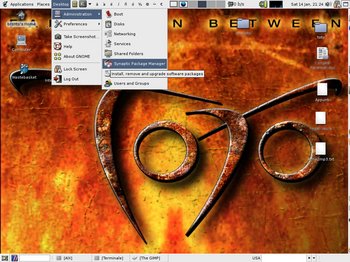
Рисунок 1: В зависимости от версии GNOME, вы найдете Synaptic
в меню Администрация либо в меню Инструменты
Чтобы устанавливать и удалять пакеты, вам нужны привилегии администратора; поэтому вам нужно либо быть пользователем root, либо аутентифицироваться как root при запуске программы. Во втором случае вы увидите окно, показанное на рисунке 2. В нем вам нужно ввести пароль root.
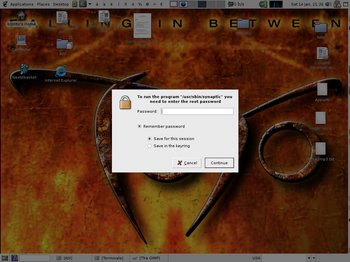
Рисунок 2: Для запуска Synaptic нужны права администратора
Изучаем Synaptic
При запуске Synaptic вы увидите интерфейс как на рисунке 3.
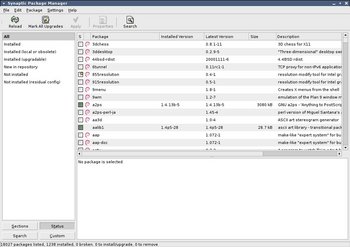
Рисунок 3: Вы увидите это при запуске Synaptic
Как обычно, меню вверху, панель с несколькими кнопками, роль которых станет ясна чуть позже.
В левой части экрана внизу есть четыре кнопки, которые определяют, что будет показываться в списке над ними. На рисунке 3 нажата кнопка «Статус» («Status»); так что вы можете выбирать пакеты в списке, группируя их по статусу. Если вы выберет «Все» («All»), как на рисунке, вы увидите полный список доступных и установленных пакетов. При нажатии «Установленные» («Installed») будут показываться лишь установленные пакеты и так далее. Правая часть окна разделена на верхнюю и нижнюю части; в верхней части выводится список пакетов, и при выбора пакета из этого списка в нижней части отображаются сведения о нем и его описание.
Пакеты могут быть сгруппированы по функциональности (например, текстовые редакторы, документация, почтовые клиенты и т.д.). Для этого используется кнопка «Секции» («Sections»). После нажатия на нее вы сможете выбирать пакеты из различных секций.
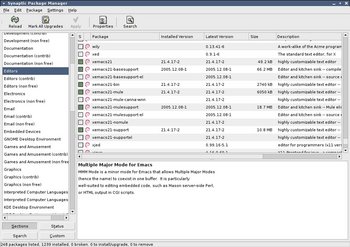
Рисунок 4: Пакеты могут быть отбираться по функциональности с помощью кнопки «Секции»
За работу!
Теперь, когда мы узнали основную идею инструмента, пришло время идти дальше и попробовать его в действии. Первое, что приходит в голову — попробовать что-нибудь установить. Однако лучше иметь терпение и сперва произвести начальные действия, о которых ниже. Как вам возможно известно, программы пишутся людьми, а люди несовершенны.
Поэтому, в компьютерных программах ежедневно находят тысячи ошибок, и свободные программы не стали исключением. Свободное программное обеспечение отличается тем, что очень часто обновления выходят спустя часы или дни после обнаружения проблемы в безопасности программы, и будет лучше, если вы их установите.
Держим систему в порядке
По этой причине первое, что нужно сделать после запуска Synaptic — это обновить информацию о пакетах из ваших репозиториев и посмотреть, какие пакеты нуждаются в установке обновлений безопасности. В командной строке это означало бы ввести кучу команд; для Synaptic это дело нескольких щелчков мыши.
Сначала, нажмите кнопку «Обновить» («Reload»), при этом произойдет обновление информации о доступных пакетах. Затем нажмите «Отметить все обновления» («Mark All Upgrades») для автоматического выбора всех пакетов, которые нужно обновить. Наконец, нажмите «Применить» («Apply») и подтвердите, что вы действительно хотите обновить выбранные пакеты. Спустя некоторое время вы увидите, что обновление безопасности завершено и теперь вы можете ничего не опасаясь совершать другие операции с пакетами.
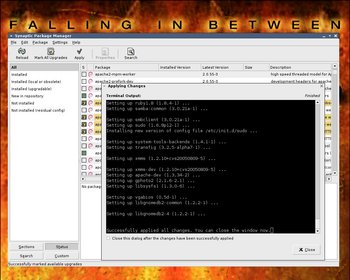
Рисунок 5: Загрузка обновлений
Обычное обновление или smart-обновление?
В зависимости от устанавливаемого обновления может появиться окно как на рисунке 6.
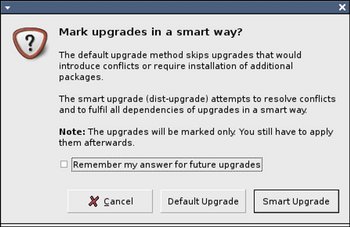
Рисунок 6: Обычное обновление или smart-обновление?
Если у вас установлена чистая, vanilla-система (т.е. вы не устанавливали никаких пакетов, не относящихся к репозиторию вашего дистрибутива, т.е. не родных), то, пожалуй, ваш выбор — обычное обновление. Возможно, вам потребуется «умное» smart-обновление, когда вы переходите на новую версию дистрибутива (к примеру, вы меняете старый Debian «Woody» на более новый релиз «Sarge»). В других случаях обычного обновления бывает достаточно.
Установка новых программ
Теперь я покажу, как устанавливать программы с помощью Synaptic, на практическом примере. У меня в машине стоит MP3-стереосистема, я часто копирую музыку с компакт-дисков и могу слушать ее, когда вожу машину. Таким образом, мне удается брать всего лишь несколько дисков вместо того, чтобы забить ими всю машину. Занимаясь этим, я заинтересовался MP3-вещанием а-ля-Shoutcast.
Поэтому я решил установить программу Icecast (свободный аналог Shoutcast) и попробовать ее. Если вы хотите узнать больше о пакете Icecast, вы можете найти его с помощью кнопки «Поиск» («Search»), после этого выберите его и нажмите кнопку «Свойства» («Properties»), чтобы детальнее изучить этот пакет.
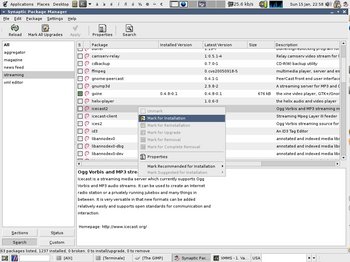
Рисунок 7: Выбираем Icecast для установки
Установка Icecast с помощью Synaptic проста: ищете программу в списке пакетов (вручную либо с помощью функции поиска). Нажмите правой кнопкой мышки на соответствующей строчке и выберите «Отметить для установки» («Mark for installation»).
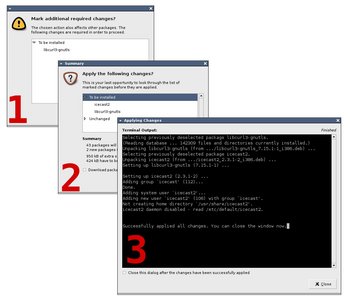
Рисунок 8: Установка Icecast в три шага
Вам будет показан список пакетов, в случае если Icecast нуждается в других пакетах, которые еще не установлены в системе. Эта ситуация называется «зависимостью» (более подробно об этом в следующих абзацах под названием «Зависимости и конфликты»). Вас попросят отметить другие пакеты, которые нужно установить, либо отменить процесс установки (шаг 1 на рисунке 8).
В моем случае, мне нужен был лишь один пакет: libcurl3-gnutls. Я принял его, применил изменения, после чего меня попросили подтвердить еще раз список устанавливаемых пакетов (шаг 2). После этого вам останется лишь смотреть на текстовое окно (шаг 3), где будет отображаться информация о ходе установки. После завершения установки закройте окно.
Зависимости и конфликты
Некоторые пакеты имеют зависимости. Если вам нужно установить такой пакет, для определенности назовем его пакет A, вам сначала потребуется установить пакеты, от которых зависит пакет A. Такие пакеты часто называют «зависимости» пакета A. К примеру, пакету, содержащему текстовый процессор, для нормальной работы необходим пакет, содержащий шрифты.
Подойдем с другой стороны. Что случится, если у вас установлены пакет А и его зависимость 1, а вы удаляете зависимость 1? Так как пакету A необходима зависимость 1, весьма вероятно, что после этого действия пакет A не будет работать. Такая ситуация называется «неудовлетворенной зависимостью». Synaptic поможет вам обойти такие неприятные ситуации, предупреждая вас о них. В этих случаях он спросит у вас, удалять ли пакет A вместе с зависимостью 1.
В противоположность понятию зависимости есть понятие «конфликта» — отношение, которое означает, что один пакет не может работать, когда установлен какой-то другой пакет. Другими словами, если пакет A не работает при установленном пакете B, говорят, что пакеты A и B «конфликтуют». К примеру, в моем дистрибутиве пакет gaim (клиент мгновенных сообщений, который поддерживает протоколы AIM, ICQ, MSN и еще полдюжины других протоколов) конфликтует с другими двумя пакетами (gaim-gnome и gaim-common). Это означает, что если вы попытаетесь установить gaim, хотя один из двух конфликтных пакетов (gaim-gnome или gaim-common) уже установлен, Synaptic попросит вас разрешения удалить их.
Конечно, после этого у вас дома не появится ваша собственная интернет-радиостанция, это тема другой статьи. Поэтому, я оставлю вас на этом (попробуйте установить какой-нибудь другой пакет, который более полезен для вас).
Удаление установленных программ
Если вы новичок в Linux, вы, наверное, хотите поэкспериментировать с ним. Обычно это сводится к установке огромного количества различных пакетов. Вы играетесь с ними и зачастую забываете про них, кроме нескольких. Если у вас много места на диске, возможно, это не проблема. Однако, «много» не значит «бесконечно много», и наступит время, когда придется что-то удалять.
Synaptic и здесь приходит на помощь. Так случилось, что мне стало необходимым удалить пакет Skype из дистрибутива, и сейчас я покажу, как заставить Synaptic удалить пакет.
Сначала мне нравилось, что разработчики Skype предлагают репозиторий пакетов для своего ПО, и я мог обновлять эту программу. Deb-пакет для Skype был явно сделан для дистрибутива Debian «Sarge», и сначала все установилось хорошо на мой дистрибутив. К сожалению, вскоре появились проблемы из-за конфликтов. Мне пришлось удалить пакет Skype и установить его используя другой способ.
Как и в прошлый раз, выберите пакет Skype в списке пакетов; затем, нажмите правой кнопкой мыши на нем и выберите «Отметить для удаления» («Mark for Removal»), если вы хотите просто удалить программу, либо «Отметить для полного удаления» («Mark for Complete Removal») если вы хотите удалить как программу, так и ее конфигурационные файлы.
Конфигурационные файлы
Программы могут вести себя по-разному, в зависимости от различных параметров; к примеру, при запуске графической сессии ей необходимо знать о некоторых вещах, например, разрешение экрана, картинка рабочего стола, разрешать или нет администратору заходить в систему и т.п.
Такая информация хранится и берется из «конфигурационных файлов» (файлы, которые прочитываются программой до ее запуска и которые определяют ее поведение в различных ситуациях). Системные конфигурационные файлы почти всегда находятся в каталоге /etc либо его подкаталогах. Например, конфигурация сетевых карт вашего компьютера хранится в файле /etc/network/interfaces.
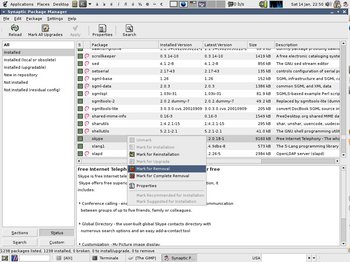
Рисунок 9: Выбираем Skype для удаления
Затем, как обычно, нажимаете кнопку «Применить» («Apply») и подтвердите, что вы действительно хотите модифицировать систему, так как указали, и снова наблюдайте о ходе процесса в текстовом окне. Skype будет удален, и это потребовало всего нескольких щелчков мыши!
Как сломать систему
В этом отдельном случае я был достаточно удачлив, удалить Skype — это все, что нужно было сделать. Но если вы приметесь удалять пакет, который нужен другим пакетам?
Представьте, что вы решили почистить свою систему, удалив массу ненужных пакетов, которые вы установили давно и больше в них не нуждаетесь. К несчастью, вы уже забыли, что делает каждый пакет, и зачем вы его устанавливали. Таким образом, вы решаете пересмотреть каждый установленный пакет с помощью Synaptic. Вы прочитываете описание каждого пакета, один за одним, и натыкаетесь на пакет «mypackage», описание которого весьма смутно для вас: нахмурив брови, вы решаете удалить пакет, и отмечаете его для удаления.
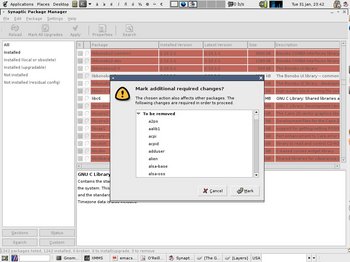
Рисунок 10: Вы уверены, что хотите удалить этот пакет со всеми зависимостями?
Synaptic зависает на несколько секунд, в течение которых процессор работает на полную мощность, и затем показывает окно как на рисунке 10. Так что же произошло?
Так как удаление «mypackage» сделает неработоспособными все пакеты, которые зависимы от него, Synaptic спрашивает у вас подтверждения на удаление также и этих пакетов. Не паникуйте! Еще ничего не произошло. Сейчас вам нужно просмотреть список удаляемых пакетов и решить, действительно нужно ли вам нужно продолжать или нет.
В случае, если вы случайно нажали «Отметить» («Mark»), не расстраивайтесь: ничего не произойдет, пока вы не нажмете кнопку «Применить» («Apply»). Поэтому если вы сделали что-то неправильно, просто закройте программу, отменив все изменения и начните заново.
Скриншот на рисунке 10 был получен в попытке удалить пакет libc6, который является фундаментом всей системы. Synaptic подвис приблизительно на одну минуту, после чего предоставил мне список удаляемых пакетов (в этом списке была почти вся система!). Если вы хотите поэкспериментировать, вы можете попробовать то же самое, может быть, с другими пакетами, но ничего не удаляя.
Что такое пакет?
Я рассказал вам почти все, что нужно при работе с Synaptic, но эта статья была бы неполной без быстрого обзора смысла пакетов. Если вы хотите получать максимум от своей Linux-системы, вы должны знать, что происходит за занавесом графического интерфейса. В этом случае, вам нужно знать хотя бы, что такое пакет.
- название пакета;
- множество файлов, представляющих собой программное обеспечение;
- множество скриптов, которые указывают системе, как устанавливать, конфигурировать и удалять программное обеспечение;
- информация о зависимостях пакета (например, информация о зависимостях пакета xchat-common указывает на то, что если вы установите этот пакет, вам также придется установить xchat, иначе файлы пакета xchat-common будут бесполезны).
Управление пакетами в старые дни
Несколько лет назад управление пакетами в дистрибутиве Debian было делом двух программ: dpkg (низкоуровневый инструмент командной строки) и dselect (имеющая консольно-оконный интерфейс). Я использовал dpkg время от времени, но никогда не любил dselect. Но у меня не было выбора.
Затем пришел APT (Advanced Package Tool — Улучшенное средство управления пакетами) и apt-get (утилита командной строки более высокого уровня). При использовании dpkg мне приходилось задумываться над зависимостями пакетов, а apt-get все делает сам.
Другими словами, когда вы собираетесь установить какой-нибудь пакет, он спросит разрешения также установить зависимости; если вы удаляете что-то, он уведомит, что некоторые другие пакеты перестанут работать и спросит разрешения удалить их тоже. Установка последних обновлений безопасности — дело нескольких команд; то же самое относится к задаче обновления всего дистрибутива в целом. Плохие времена прошли: наконец-то я могу отказаться от dselect и положиться на apt-get. Но если вы не любитель командной строки, вы, наверное, откажетесь и от apt-get. Вот почему существует Synaptic!
Заключение
Прочитав эту статью, вы узнали, как использовать Synaptic для поиска, установки и удаления пакетов. Вы также узнали, что происходит за занавесом графического интерфейса, и наверняка поняли, что же происходит, когда вы нажимаете в Synaptic те или иные кнопки. Пришло время экспериментов. Используйте Synaptic и радуйтесь его работе!
Источник: rus-linux.net
Synaptics Touchpad Driver 16.0.4.0
Кратко: Драйвер Synaptics версии 15.2.20 для тачпадов ноутбуков.
Подробнее: Synaptics Touchpad Driver — Драйвер Synaptics для тачпадов ноутбуков. Версия 15.2.20 предназначена для установки только в операционных системах Microsoft Windows 98 / ME / 2000 / XP / Vista / 7.
Информация о драйвере
Рейтинг драйвера Synaptics Touchpad Driver
Synaptics Touchpad Driver 16.0.4.0 скачать — Synaptics Touchpad Driver Download Now

Рекомендованный софт
Программа для наблюдения за компьютерами в локальной сети: cкриншоты, работа в программах, сайты, кейлоггер, почта. Выявит «крыс», повысит дисциплину.
Наш проект являтся архивом бесплатных и коммерческих программ, которые размещаются авторами и производителями ПО, либо их официальными представителями. Мы не распространяем нелицензионное ПО, креки, серийные номера и любую другую информацию, запрещенную законодательством РФ.
Источник: softforfree.com
Syntpenh exe ошибка приложения

Файл syntpenh.exe из Synaptics, Inc является частью Synaptics TouchPad Enhancements. syntpenh.exe, расположенный в c:program filessynapticssyntpsyntpenh.exe с размером файла 1713448.00 байт, версия файла 15.0.10 25Feb10, подпись not found.
В вашей системе запущено много процессов, которые потребляют ресурсы процессора и памяти. Некоторые из этих процессов, кажется, являются вредоносными файлами, атакующими ваш компьютер.
Чтобы исправить критические ошибки syntpenh.exe,скачайте программу Asmwsoft PC Optimizer и установите ее на своем компьютере
1- Очистите мусорные файлы, чтобы исправить syntpenh.exe, которое перестало работать из-за ошибки.
- Запустите приложение Asmwsoft Pc Optimizer.
- Потом из главного окна выберите пункт «Clean Junk Files».
- Когда появится новое окно, нажмите на кнопку «start» и дождитесь окончания поиска.
- потом нажмите на кнопку «Select All».
- нажмите на кнопку «start cleaning».
2- Очистите реестр, чтобы исправить syntpenh.exe, которое перестало работать из-за ошибки.

3- Настройка Windows для исправления критических ошибок syntpenh.exe:

- Нажмите правой кнопкой мыши на «Мой компьютер» на рабочем столе и выберите пункт «Свойства».
- В меню слева выберите » Advanced system settings».
- В разделе «Быстродействие» нажмите на кнопку «Параметры».
- Нажмите на вкладку «data Execution prevention».
- Выберите опцию » Turn on DEP for all programs and services . » .
- Нажмите на кнопку «add» и выберите файл syntpenh.exe, а затем нажмите на кнопку «open».
- Нажмите на кнопку «ok» и перезагрузите свой компьютер.
Всего голосов ( 118 ), 47 говорят, что не будут удалять, а 71 говорят, что удалят его с компьютера.
Как вы поступите с файлом syntpenh.exe?
Некоторые сообщения об ошибках, которые вы можете получить в связи с syntpenh.exe файлом
(syntpenh.exe) столкнулся с проблемой и должен быть закрыт. Просим прощения за неудобство.
(syntpenh.exe) перестал работать.
syntpenh.exe. Эта программа не отвечает.
(syntpenh.exe) — Ошибка приложения: the instruction at 0xXXXXXX referenced memory error, the memory could not be read. Нажмитие OK, чтобы завершить программу.
(syntpenh.exe) не является ошибкой действительного windows-приложения.
(syntpenh.exe) отсутствует или не обнаружен.
SYNTPENH.EXE

Проверьте процессы, запущенные на вашем ПК, используя базу данных онлайн-безопасности. Можно использовать любой тип сканирования для проверки вашего ПК на вирусы, трояны, шпионские и другие вредоносные программы.
процессов:
Cookies help us deliver our services. By using our services, you agree to our use of cookies.
Подлинный файл является одним из компонентов программного обеспечения Synaptics Pointing Device, разработанного Synaptics.
SynTPEnh.exe — это исполняемый файл (программа) для Windows. Расширение имени файла .exe — это аббревиатура от англ. слова executable — исполнимый. Необходимо запускать исполняемые файлы от проверенных производителей программ, потому что исполняемые файлы могут потенциально изменить настройки компьютера или нанести вред вашему компьютеру. Бесплатный форум с информацией о файлах может помочь вам разобраться является ли SynTPEnh.exe вирусом, трояном, программой-шпионом, рекламой, которую вы можете удалить, или файл принадлежит системе Windows или приложению, которому можно доверять.
Вот так, вы сможете исправить ошибки, связанные с SynTPEnh.exe
- Используйте программу Настройщик Windows, чтобы найти причину проблем, в том числе и медленной работы компьютера.
- Обновите программу Synaptics TouchPad Enhancements. Обновление можно найти на сайте производителя (ссылка приведена ниже).
- В следующих пунктах предоставлено описание работы SynTPEnh.exe.
Информация о файле SynTPEnh.exe
Описание: SynTPEnh.exe вводит в действие набор дополнительных вариантов настроек и расширений, таких как определение функций кнопки и изменение чувствительности, для сенсорных панелей Synaptics. Сенсорные панели Synaptics используются в миллионах портативных компьютеров. Подобный процесс SynTPLpr.exe обеспечивает большие функциональные возможности для сенсорных панелей Synaptics. Как правило, оба этих процесса должны быть включены для обеспечения номальной работы устройств ввода.
Подробный анализ: SynTPEnh.exe не является важным для Windows и часто вызывает проблемы. Файл SynTPEnh.exe находится в подпапках «C:Program Files». Известны следующие размеры файла для Windows 10/8/7/XP 2,837,288 байт (4% всех случаев), 688,218 байт и еще 174 варианта .
Это не системный файл Windows. Это файл, подписанный Microsoft. У файла поставлена цифровая подпись. Это файл, подписанный Verisign. У процесса нет видимого окна. SynTPEnh.exe способен записывать ввод данных и мониторить приложения.
Поэтому технический рейтинг надежности 5% опасности.
Вы можете удалить программу Synaptics Pointing Device или ThinkPad UltraNav Driver, обновить её, или попросить помощи у Службы Поддержки Клиентов. Перейти к www.synaptics.com/support/drivers или www-307.ibm.com/pc/support/site.wss/document.do?lndoc >
Важно: Некоторые вредоносные программы маскируют себя как SynTPEnh.exe, особенно, если они расположены в каталоге c:windows или c:windowssystem32. Таким образом, вы должны проверить файл SynTPEnh.exe на вашем ПК, чтобы убедиться, что это угроза. Мы рекомендуем Security Task Manager для проверки безопасности вашего компьютера.
Комментарий пользователя
| SynTPEnh.exe. утилита из состава драйвера тачпада от Synaptics, обеспечивает поддержку расширенных функций тачпада (например, назначение специальных действий на отдельные зоны тачпада). Без этой тулзы тачпад будет просто работать как обычная мышка. Никаких дополнительных функций не будет. Астемир |
| ynTPEnh.exe. утилита из состава драйвера тачпада от Synaptics, обеспечивает поддержку расширенных функций тачпада (например, назначение специальных действий на отдельные зоны тачпада). Без этой тулзы тачпад будет просто работать как обычная мышка. Никаких дополнительных функций не будет. Я отключать не стал. Denni |
| %ProgramFiles%SynapticsSynTPSynTPEnh.exe вот так он выглядит в моей автозагрузке увидел его только с клиниром через дестпечер файлов не видно думаю вирус Александр |
| тормозит систему жуть ергей |
| HitmanPro нашел в нём трояна Александр |
Лучшие практики для исправления проблем с SynTPEnh
Аккуратный и опрятный компьютер — это главное требование для избежания проблем с SynTPEnh. Для этого требуется регулярная проверка компьютера на вирусы, очистка жесткого диска, используя cleanmgr и sfc /scannow, удаление программ, которые больше не нужны, проверка программ, которые запускаются при старте Windows (используя msconfig) и активация Автоматическое обновление Windows. Всегда помните о создании периодических бэкапов, или в крайнем случае о создании точек восстановления.
Если у вас актуальные проблемы, попробуйте вспомнить, что вы делали в последнее время, или последнюю программу, которую вы устанавливали перед тем, как появилась впервые проблема. Используйте команду resmon, чтобы определить процесс, который вызывает проблемы. Даже если у вас серьезные проблемы с компьютером, прежде чем переустанавливать Windows, лучше попробуйте восстановить целостность установки ОС или для Windows 8 и более поздних версий Windows выполнить команду DISM.exe /Online /Cleanup-image /Restorehealth. Это позволит восстановить операционную систему без потери данных.
Следующие программы могут вам помочь для анализа процесса SynTPEnh.exe на вашем компьютере: Security Task Manager отображает все запущенные задания Windows, включая встроенные скрытые процессы, такие как мониторинг клавиатуры и браузера или записей автозагрузки. Уникальная оценка рисков безопасности указывает на вероятность процесса быть потенциально опасным — шпионской программой, вирусом или трояном. Malwarebytes Anti-Malware определяет и удаляет бездействующие программы-шпионы, рекламное ПО, трояны, кейлоггеры, вредоносные программы и трекеры с вашего жесткого диска.
SynTPEnh сканер

Security Task Manager показывает все запущенные сервисы Windows, включая внедренные скрытые приложения (например, мониторинг клавиатуры или браузера, авто вход). Уникальный рейтинг надежности указывает на вероятность того, что процесс потенциально может быть вредоносной программой-шпионом, кейлоггером или трояном.
Бесплатный aнтивирус находит и удаляет неактивные программы-шпионы, рекламу, трояны, кейлоггеры, вредоносные и следящие программы с вашего жесткого диска. Идеальное дополнение к Security Task Manager.
Reimage бесплатное сканирование, очистка, восстановление и оптимизация вашей системы.

Всем привет Сегодня мы поговорим о такой штуке как SynTPEnh, а если быть точнее, то о процессе SynTPEnh.exe, который прописался в автозагрузке. Вот что это за программа? Это мы сегодня узнаем, не переживайте. Я все узнал, файл SynTPEnh.exe относится к фирменному софту для ноутбуков, а если быть точнее, то это для тачпада от Synaptics. Устанавливая драйвера на тачпад вы также заносите в комп и SynTPEnh.exe, и после установки дров он поселяется в автозагрузку
Но за что именно отвечает процесс SynTPEnh.exe и можно ли его отключить в автозагрузке, ну то есть снять галочку. Нет ребята, этого лучше не делать. Никаких критических ошибок не будет, нет, да и SynTPEnh.exe не является именно драйвером. Тачпад без SynTPEnh.exe будет работать, но в обычном режиме, то есть как обычная примитивная мышка. SynTPEnh.exe нужен для того чтобы были включены дополнительные возможности тачпада, такие как работа несколькими пальцами, там какие-то движения можно делать, короче не всем этим пользуются..
Вот я нашел картинку, это автозагрузка, давайте посмотрим внимательно:

Чтобы мы тут видим? В колонке Manufacturer (Производитель) указано Synaptics Incorporated, то есть все верно, это для тачпада. А вот дальше написано, что процесс SynTPEnh.exe запускается вот из этой папки:
Ребята, вообще-то вы тут галочку можете снять. Потом сделать перезагрузку и проверить, устроит ли вас работа тачпада? Если устроит, то можно и так работать. Если что-то будет работать не должным образом, то ставьте галочку обратно
Кстати, чтобы попасть в автозагрузку, то зажимаете Win + R и вставляете команду msconfig, потом переходите на вкладку Автозагрузка.
Удивительно господа, но не смотря на то что это софт как бы немного нужный, то и в нем могут быть ошибки, вот смотрите, я нашел окно с ошибкой:

Что делать если и у вас такая ошибка появилась? Эта ошибка говорит о том что произошла неполадка в работе процесса SynTPEnh.exe, я бы знаете что сделал? Я бы переустановил драйвера. То есть нужно зажать кнопки Win + R, потом вставить туда команду appwiz.cpl, после чего появится окно со списком софта, там находите Synaptics SynTP, ну что-то похожее и удаляете это.
Но перед этим всем я вам настоятельно советую посмотреть в интернете сможете ли вообще легко скачать драйвера для тачпада вашего ноута. Вообще-то даже нужно их скачать заранее! И еще, учтите, что без драйверов ваш тачпад работать не будет! То есть я имею ввиду что после того как вы удалите драйвера, ну чтобы их потом снова поставить, то короче в это время тачпад работать не будет вообще! Лучше обзавестись на этот период USB-мышкой Хм, забыл сказать что тачпад после удаления драйверов работать может все таки.. но это если сама Windows имеет в себе драйвера на тачпад ваш..
Ну и еще напишу пару слов о том, для каких примерно возможностей нужна программа SynTPEnh. Смотрите, я вот нашел пару картинок, думаю что все станет понятно:



Вот примерно такие функции. Да, это может и удобно, но для того чтобы это стало удобством, то сперва нужно выучить эти движения
На этом все ребята, надеюсь все вам тут было понятно и это, заходите в гости ко мне еще! Пока, удачи
Comments
Программа пригодится. Чтобы попасть в настройки автозагрузки (диспетчер задач), сочетание клавиш Ctrl+Shift+Esc.
Там Автозагрузка. Вроде так быстрее и удоно
Спасибо Теперь понял что это
Нет связанных сообщений
Источник: girlgames01.ru